鬼滅の刃すごろくダウンロードやり方!印刷の仕方/サイズ、できない時の対処方法をまとめてみました。
 鬼滅の刃すごろくが12月26日から無料ダウンロード出来るようです!!
鬼滅の刃すごろくが12月26日から無料ダウンロード出来るようです!!
さっそく遊びたいところですが、家にプリンターが無いという方も多いのではないでしょうか。
また、家で印刷できるA4サイズだと家族で遊ぶには少し小さいかもしれません。
印刷するのであれば、大きめに印刷したいところです\( 'ω’)/
適正サイズはどれくらいなのか気になりますね。
この記事では、鬼滅の刃すごろくダウンロードやり方、印刷の仕方/サイズ、できない時の対処方法などを詳しくまとめてみました。
目次
鬼滅の刃すごろくとは?
12月20日(日曜日)の18時59分から、
テレビ放送された「アニメ鬼滅の刃「柱合会議・蝶屋敷編」」の”大正コソコソ噂話”で登場した「鬼滅の刃すごろく」のこと。
ツイッターでは、放送後に「欲しい」「やってみたい」と話題になりました。
また、過去に鬼滅の刃すごろくは実際に商品化されていたこともあり、今後の発売が期待されていました。
その放送の一週間後である、12月26日(土曜日)から「鬼滅の刃」スペシャルすごろく「大正鬼殺隊双六~蝶屋敷編~」が公式サイトで無料ダウンロード出来るようになったそうです。
年末はコロナの影響で自宅で過ごす時間が増えそうなので、この機会にやってみたいですね^^
鬼滅の刃すごろくダウンロードやり方!
劇場版「鬼滅の刃」無限列車編公式サイトで無料ダウンロードすることが出来ます。
同意チェックボタン4つを押して、下の方にある「PDFをダウンロード」をクリックします。
PCだけでなく、スマートフォンやタブレット端末でも可能です。
鬼滅の刃すごろくの印刷サイズは?
私は場所を取るのが嫌だったのと、ドケチだったので、
A4で印刷してみました。
が・・・
普通のノートくらいのサイズで迫力がありませんでした(;^ω^)
「鬼滅の刃」のすごろく、家のプリンターではA4サイズでしか印刷できないので近所のコンビニでネットプリントしてきた。やはりA3は迫力があるw#鬼滅の刃
— ペペロンチーニ夢沢(夢沢那智) (@Nachi_Yumesawa) December 26, 2020
鬼滅の刃の双六をダウンロードした。外出できない分、こういうコンテンツが本当に本当にありがたい。子供たちも作りながらウキウキ&大興奮!そして、持ってて良かったA3複合機。 pic.twitter.com/lynrpcykPu
— よっしー (@yos0601) December 26, 2020
鬼滅の刃鬼滅隊双六印刷してきたぞ!
A3で印刷したからチビ達と楽しもう!
去年手に入れたゆく年くる年双六のアクスタが役に立つ時が来た!!
さぁ、駒を選ぶが良い!! pic.twitter.com/4kvZ0XP7JJ— 市奈٩( 'ω’ )و乗車済み (@NAKAICHI33) December 26, 2020
ツイッターで調べてみた所、A3が良いみたいです。
過程のプリンターでは難しいので、コンビニでの印刷をオススメします♪
次にコンビニでの印刷の仕方を解説します。
鬼滅の刃すごろくの印刷の仕方(コンビニ)
セブンイレブンのプリンターでの印刷の仕方を解説します。
誰もが持っているスマートフォンで手軽に印刷する方法をまとめてみました。
今回はandroidバージョンの画面です。
※追記(2020/12/28)
iphoneバージョンの画面でも解説してみました。
印刷できないのは、「位置情報の設定」が出来ていないからかもしれません。
①セブンイレブンマルチコピー(アプリ)をダウンロードする。
セブンイレブンマルチコピー(アプリ)をGooglePlayまたはAppleStoreでダウンロードしてください。
②公式サイトからダウンロードして、アプリに共有する。

ダウンロードすると、このような画面になります。
アンドロイドの場合は、Andoroidスマートフォンに入っている「ダウンロード」などに入っています。
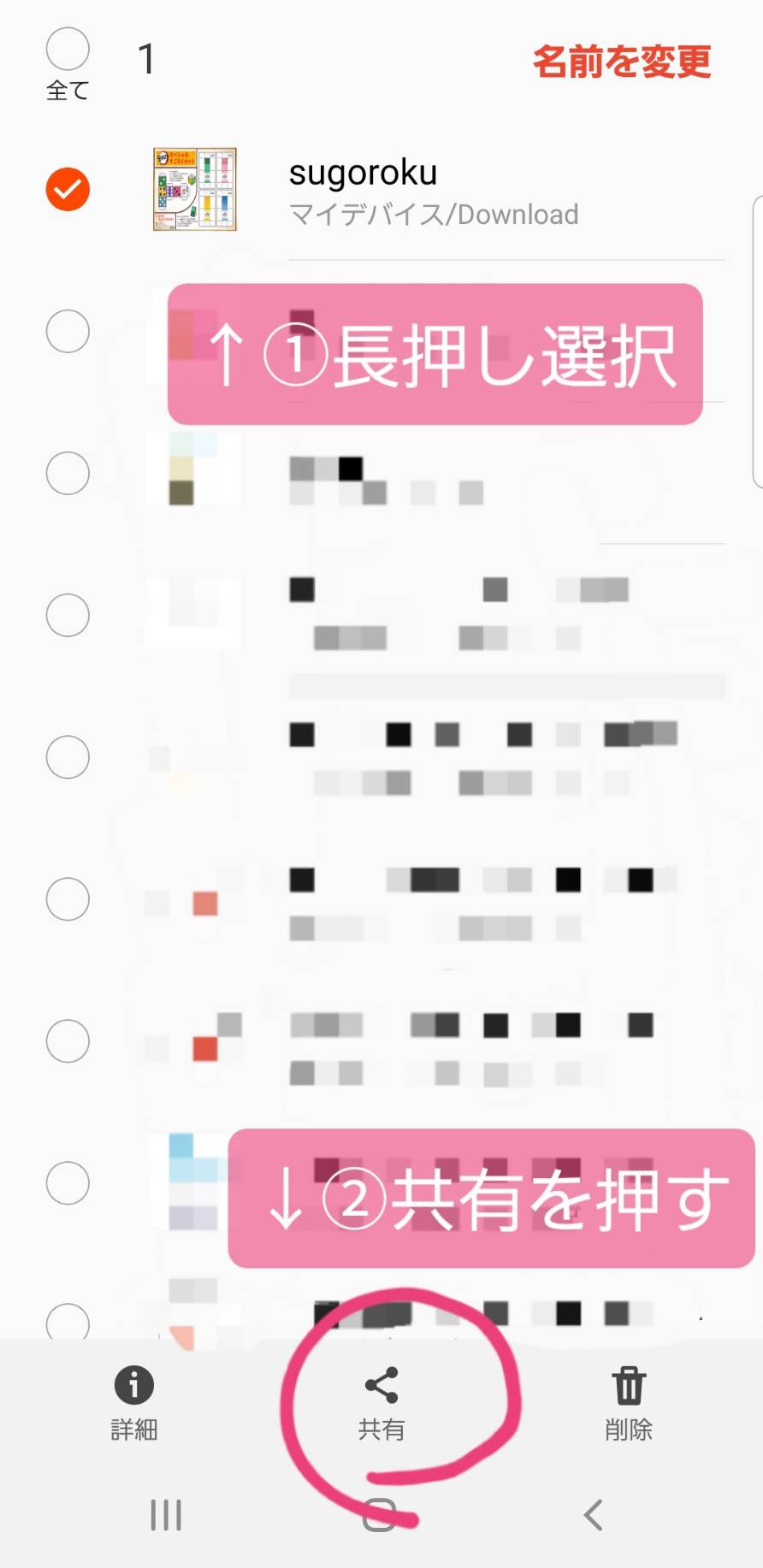
一覧に「sugoroku」というファイルがあったら、長押ししてください。
そうすると選択され、下に「共有」というボタンが出てくるので押します。
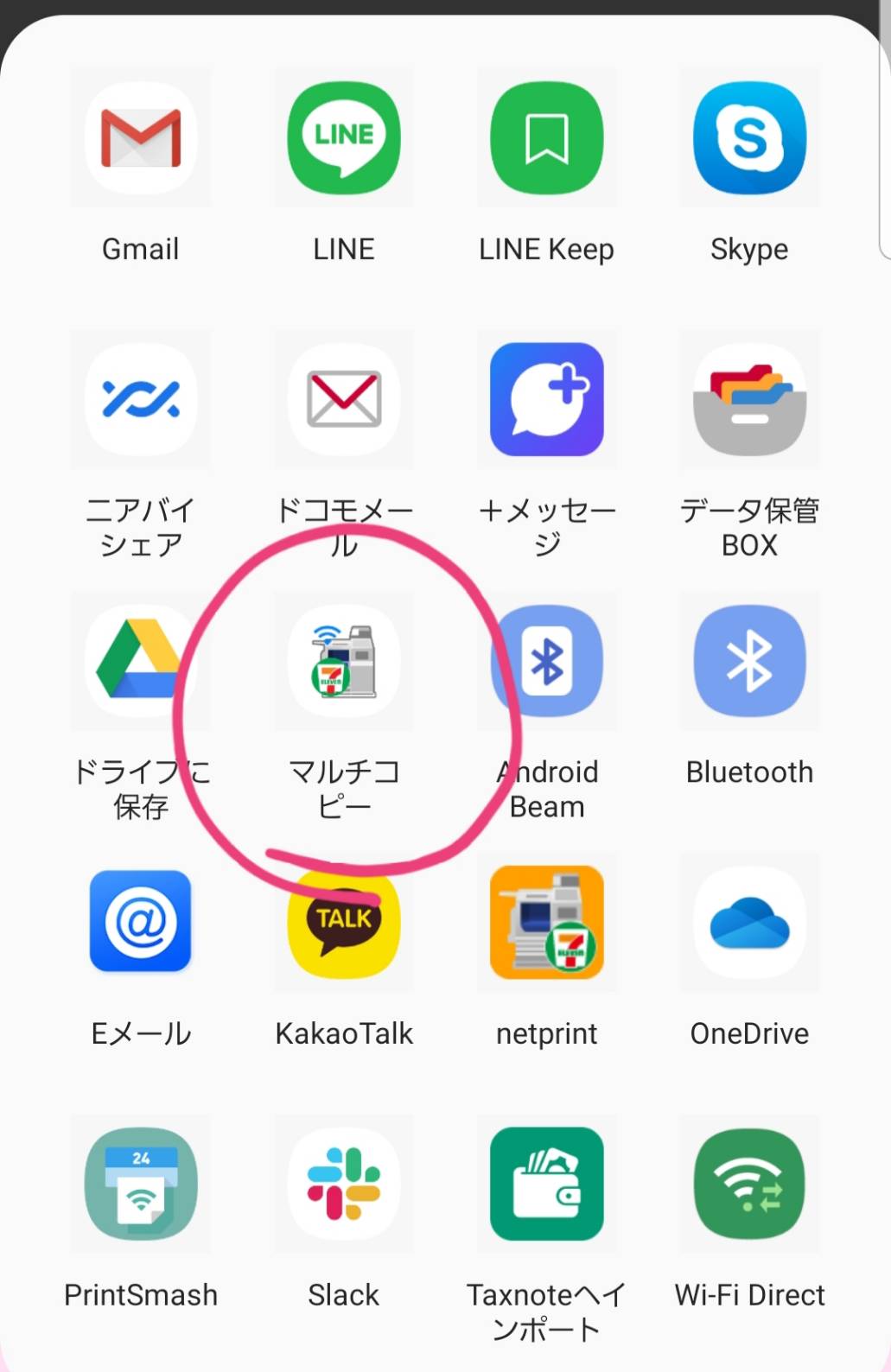
先ほど入れた「セブンイレブンマルチコピー」があるので押しましょう。
無ければ下の方に隠れているかもしれません。
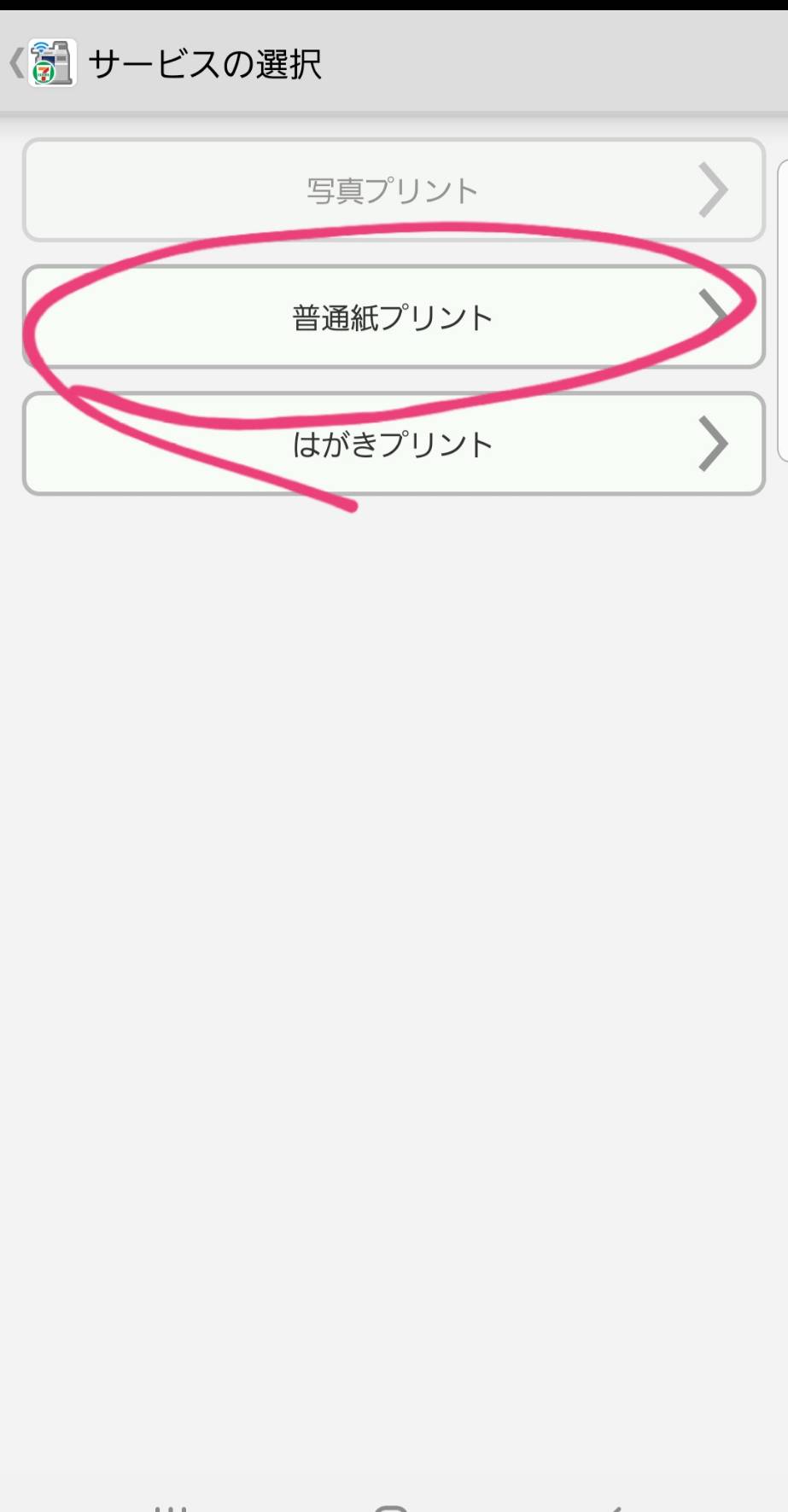
すると、「セブンイレブンマルチコピー」のアプリが起動します。
「普通紙プリント」を選択してください。
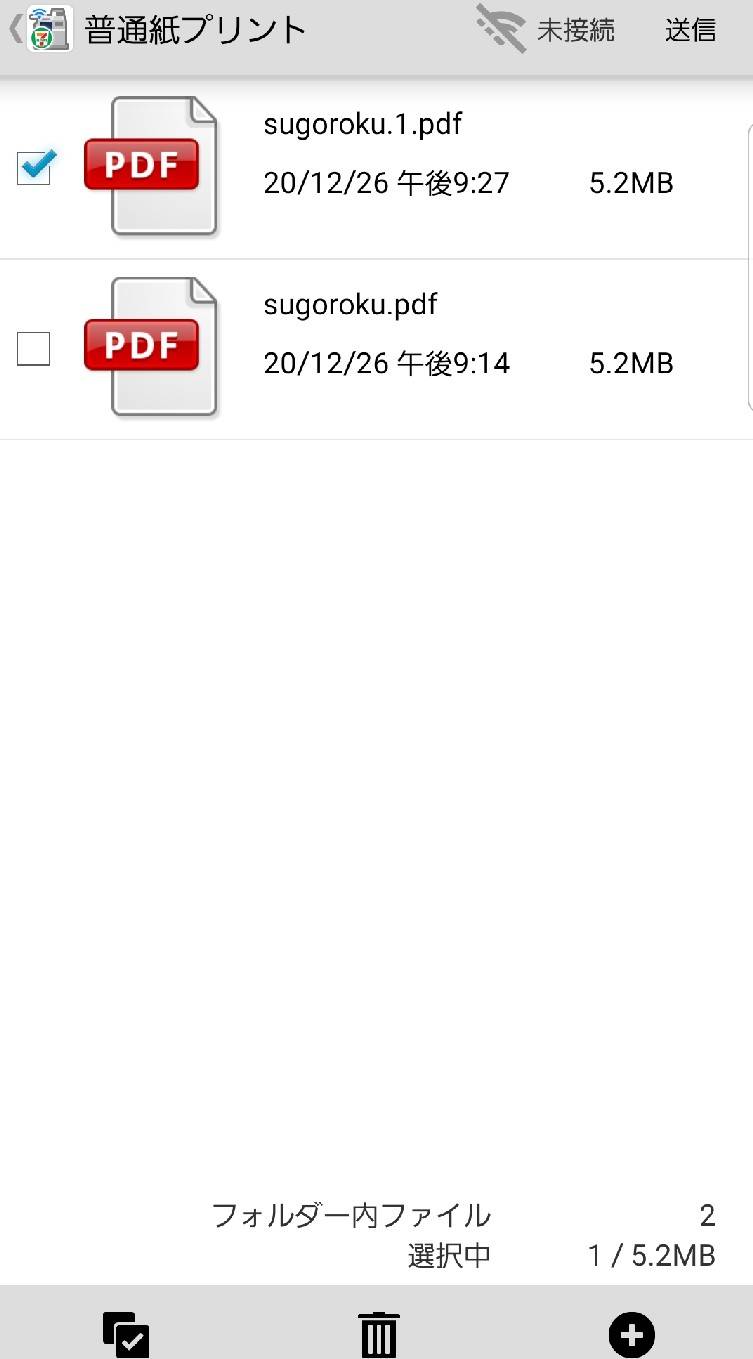
ここまで出来たら、あとはセブンイレブンで印刷するだけです。
店舗へ行ったとき困らないように、ここまで準備しておきましょう(((o(*゚▽゚*)o)))
③セブンイレブンのプリンターにファイルを送る
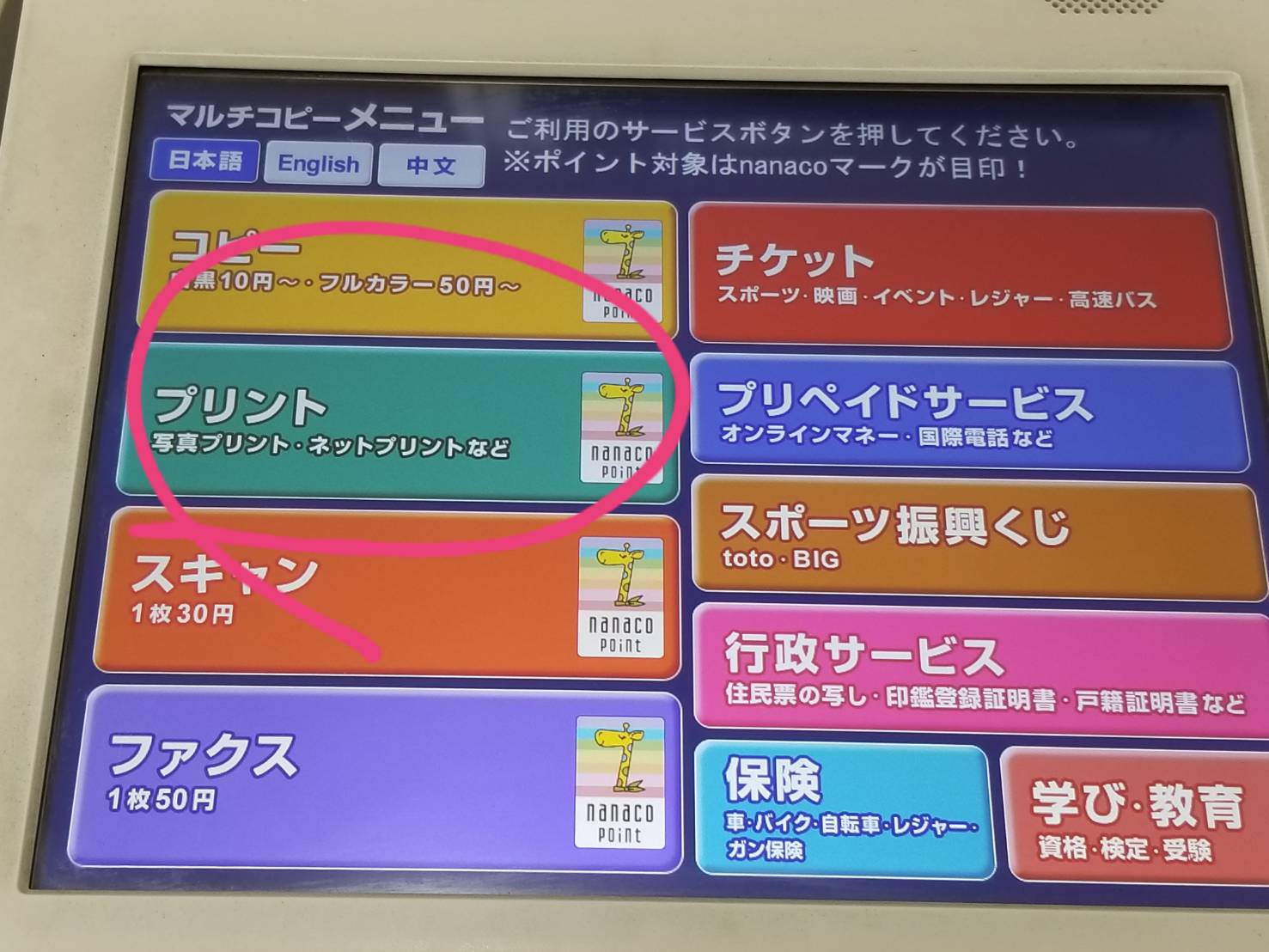
初めての方は迷っちゃうかもしれないので、最初の画面から行きます!!
「プリント」のボタンを押してください。
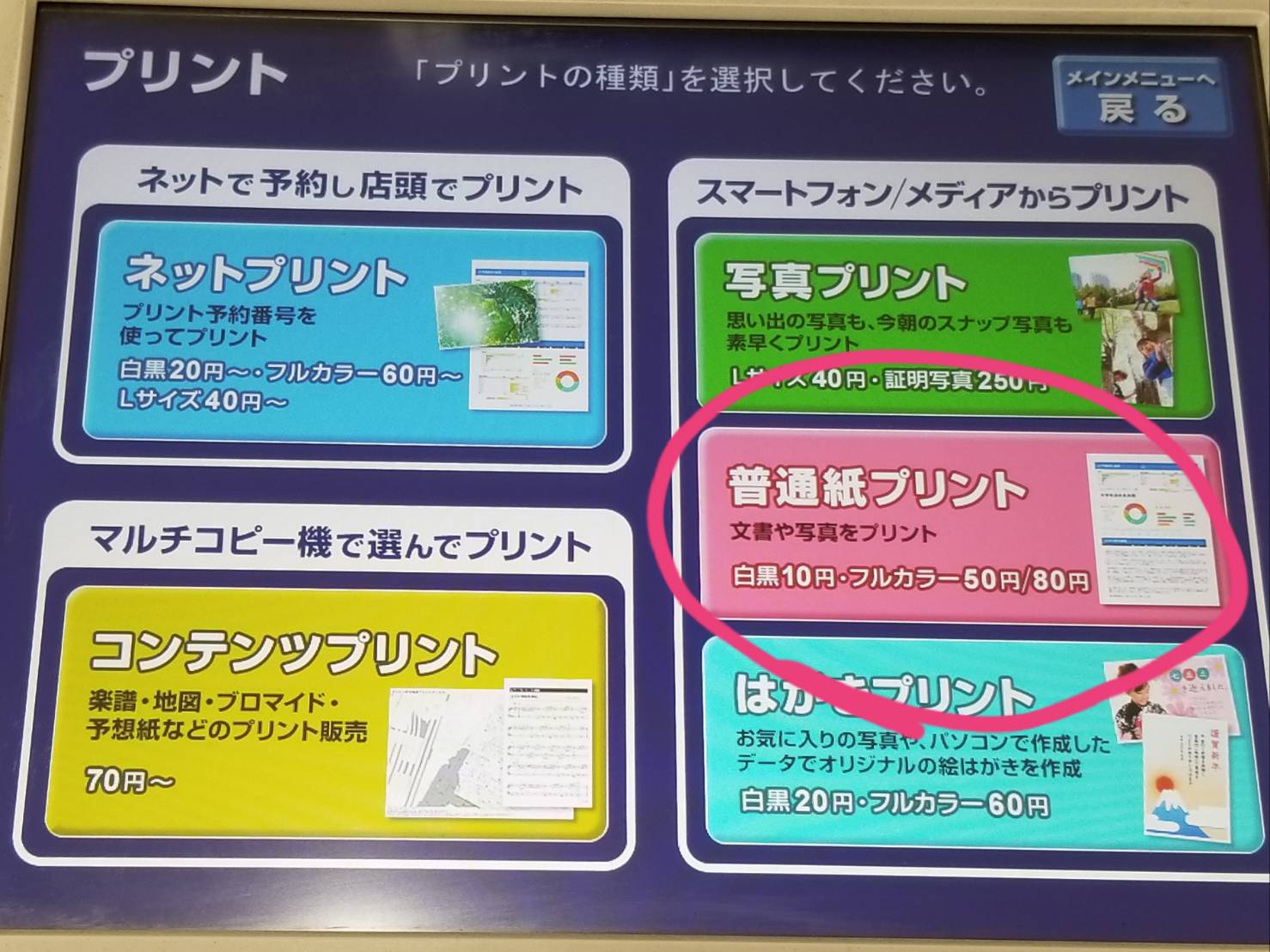
次に普通紙プリントを押します。
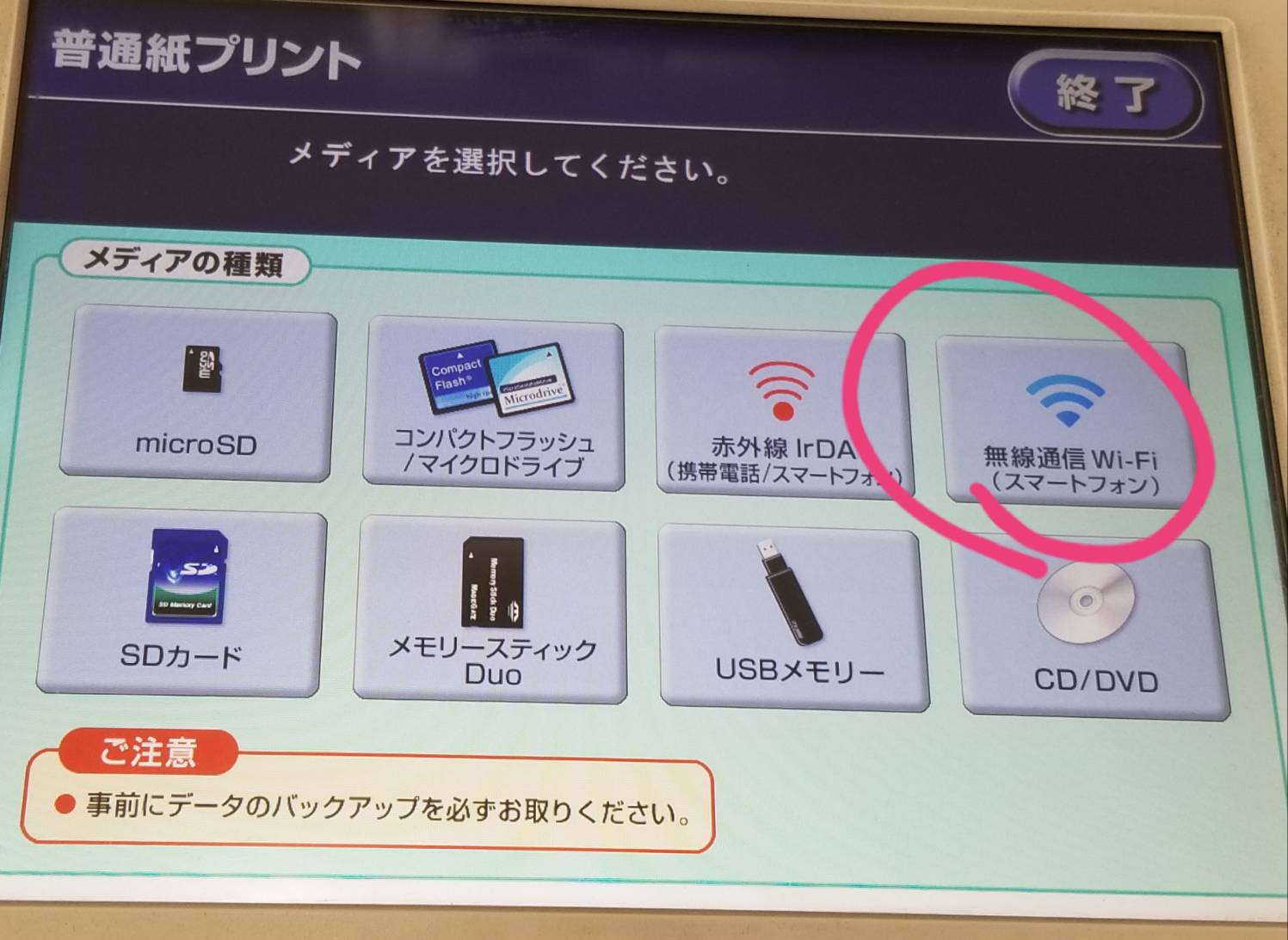
無線通信WiFiを押してください。
ここでスマートフォンを用意しましょう。
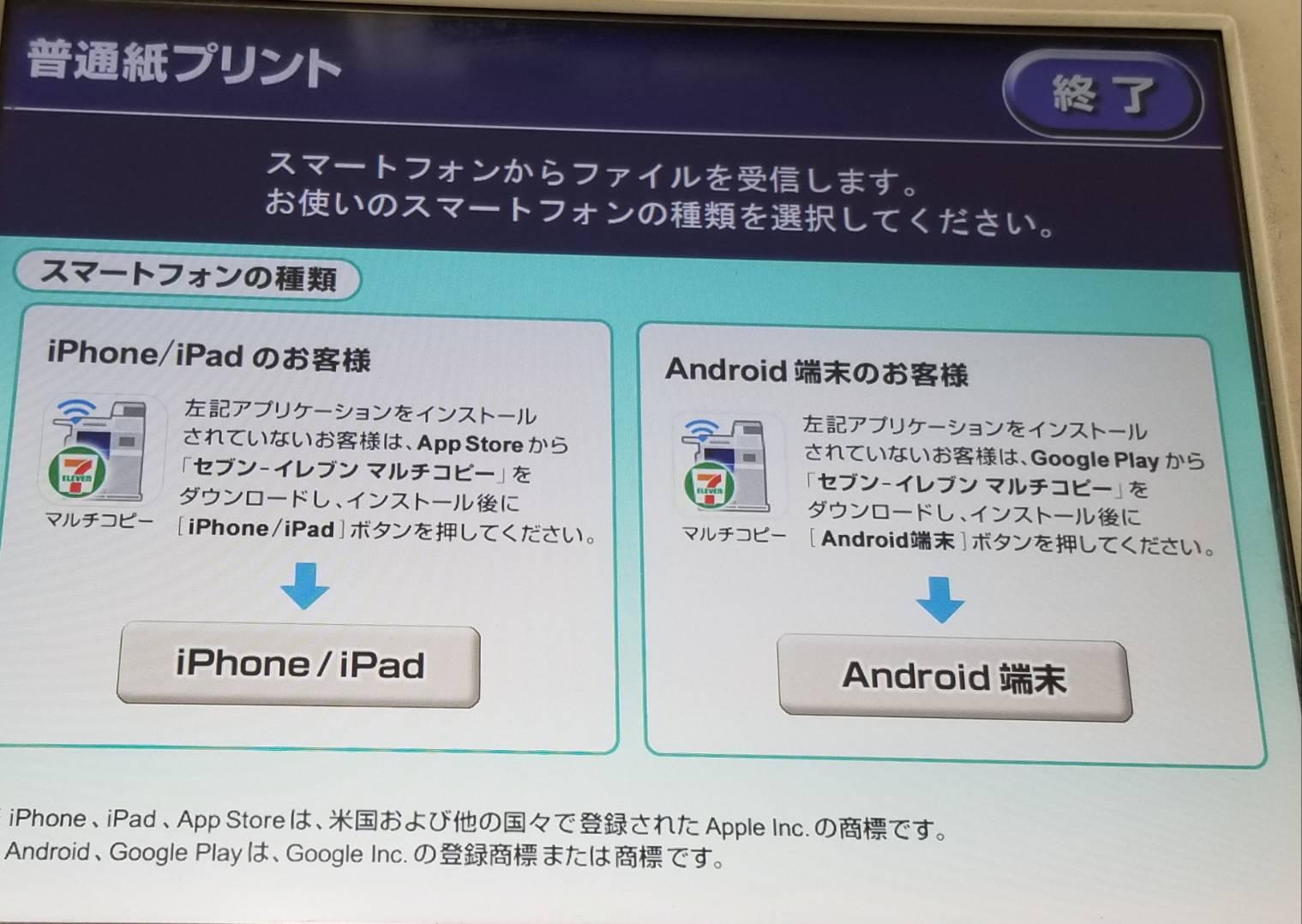
この画面では、あなたが使用しているスマートフォンを選んでください。
Andoroidをお持ちの方は、右のAndoroid端末です。
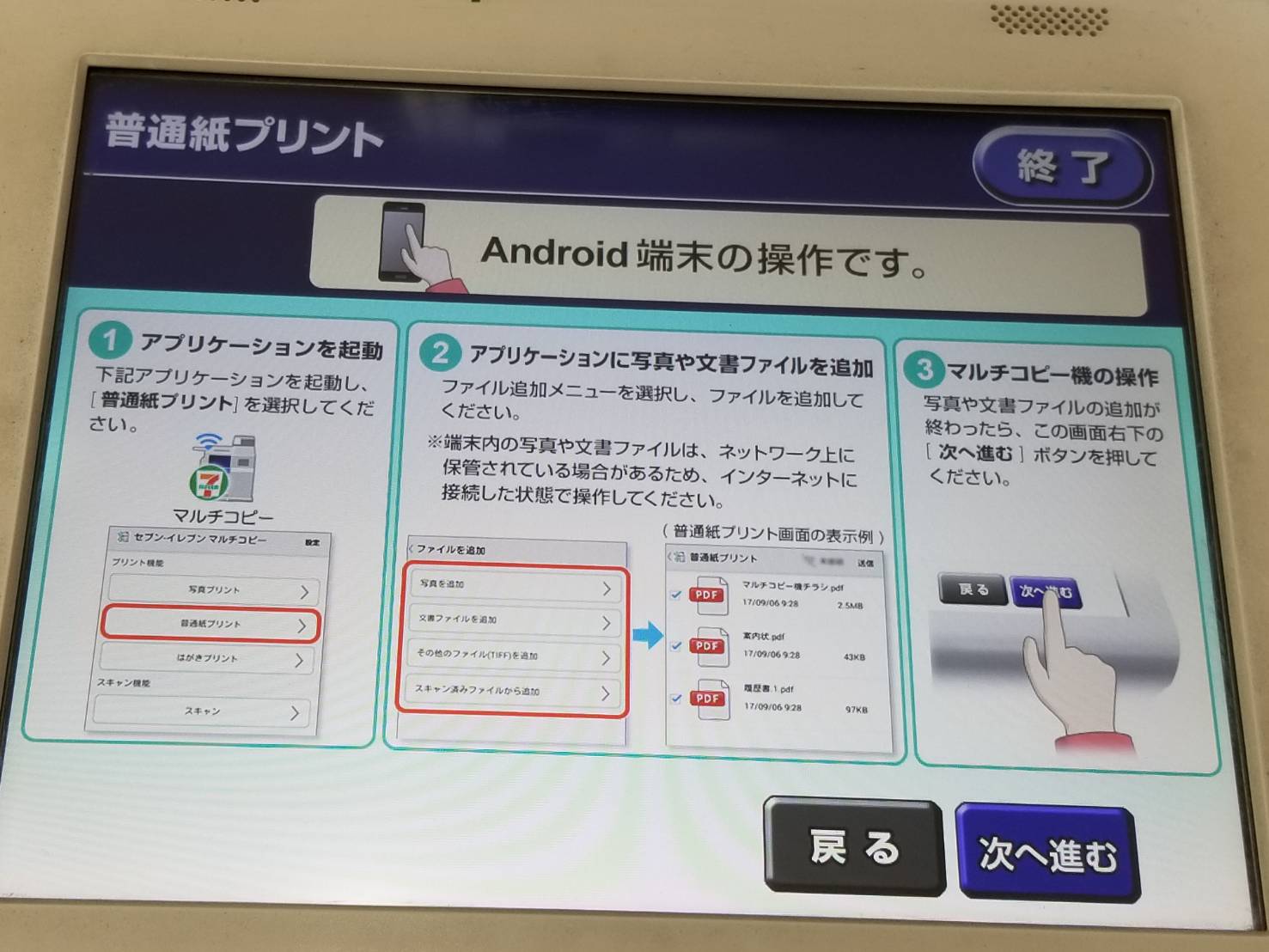
この動作は既に終わっているので
「セブンイレブンマルチコピー」を開いた状態(②の最後画面)
で次へ進んでください。
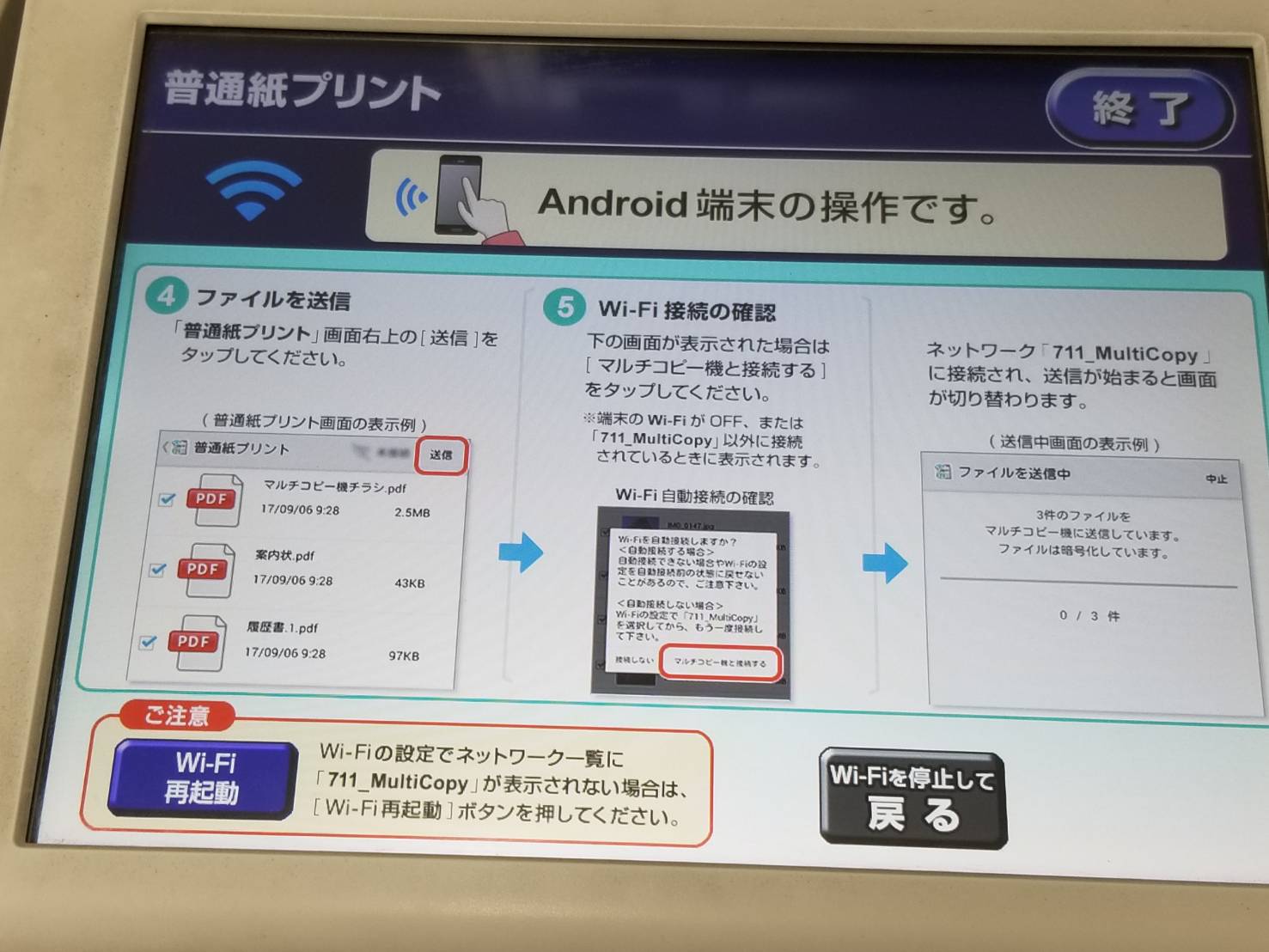
この画面で「送信」のボタンを押すのですが、1つポイントがあります。
マルチコピー機に送信できない場合は、スマホ画面の以下をチェックしてみてください。
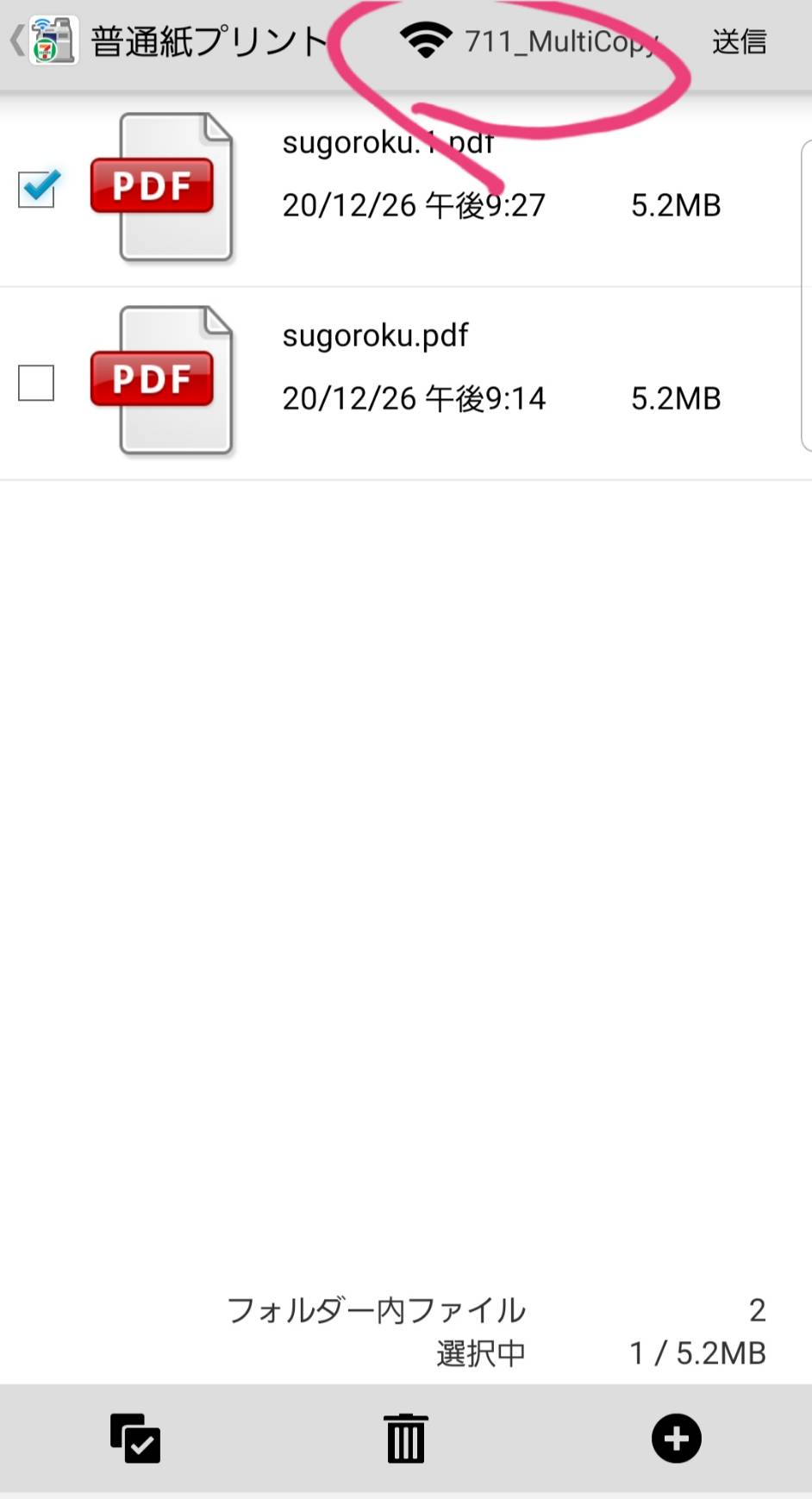
ピンクで囲んだところが、「未接続」になっていませんか?
「711_Multicopy」になっているのを確認してから、右の送信ボタンを押してください。
なっていなかった場合は、繋がりにくいところもあるので、2~3分ほどちょっと待ってみてくださいね!!
それでも変わらないならば、プリンターの青ボタン「WiFi再起動」を押してトライしましょう。
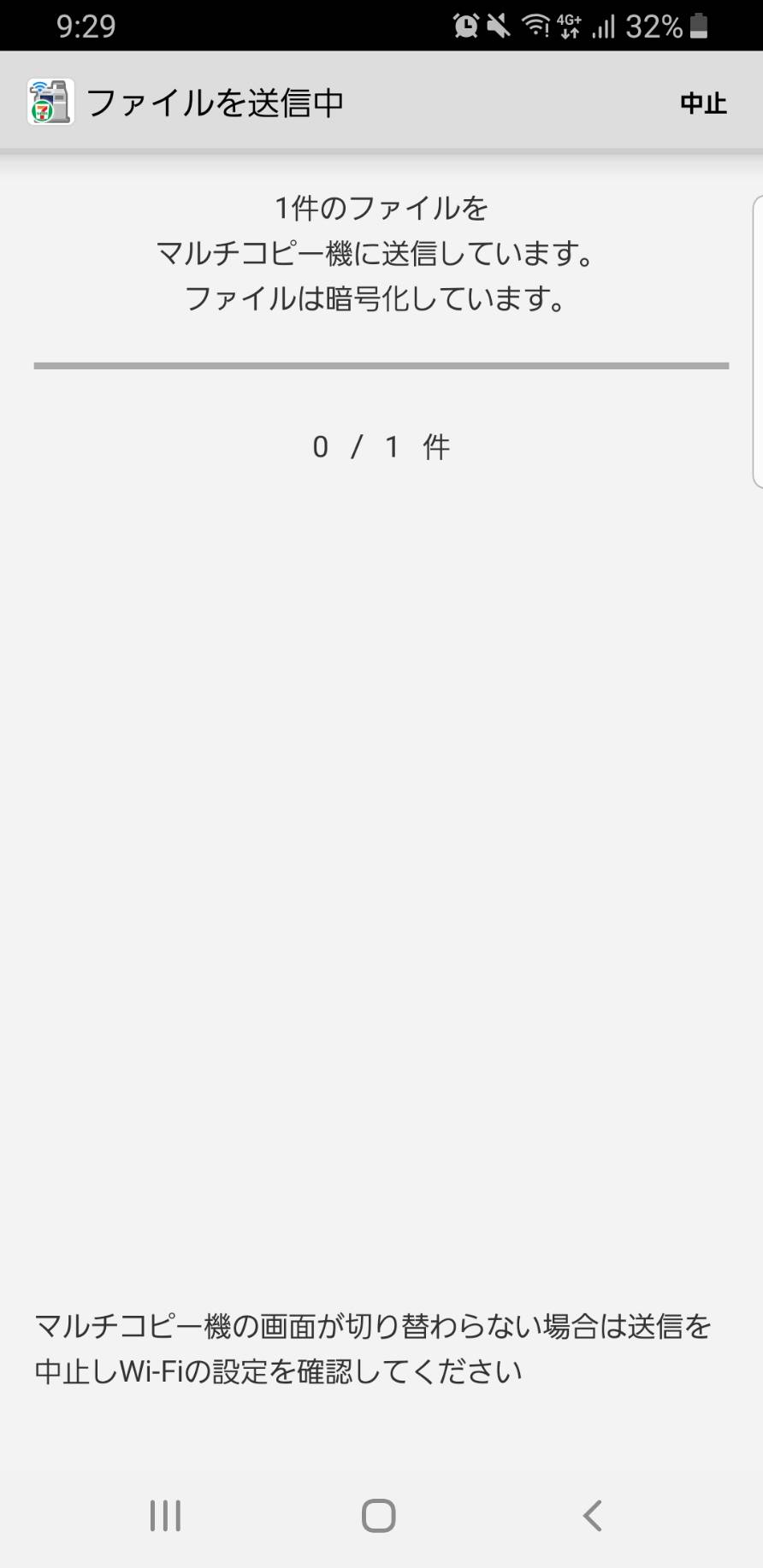
送信を押すとこの画面になります。
店舗によっては繋がりにくいところもあります。
気長に待つか、中止して何回か最初からやってみてください。
それでも出来なければ、他の店舗か店員さんに聞いてみましょう。
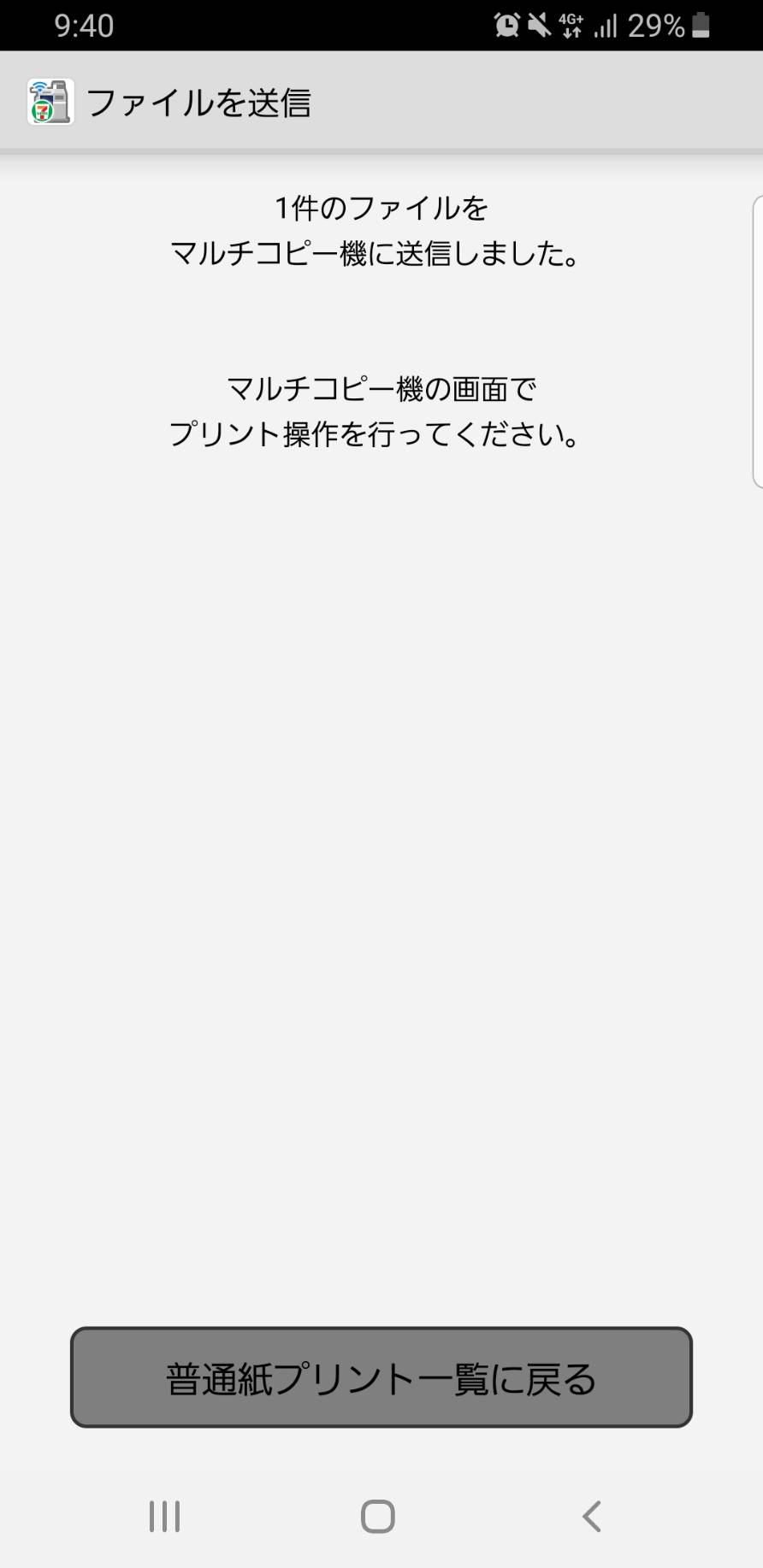
送信が完了するとこの画面になります。
ここまで来たら、あとは印刷するだけで簡単です☆
④セブンイレブンのプリンターで印刷する
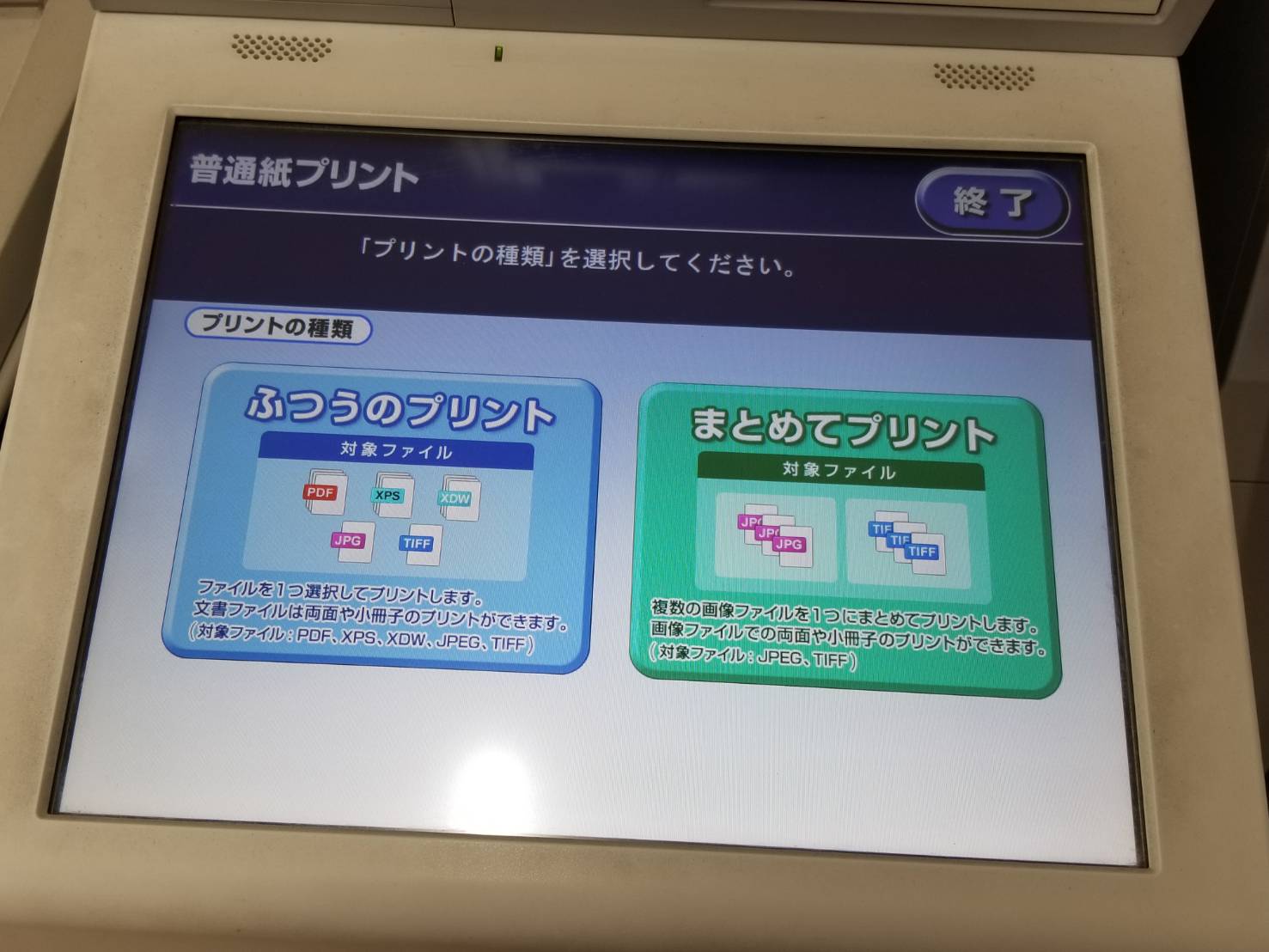
左の青ボタン「ふつうのプリント」を選択してください。
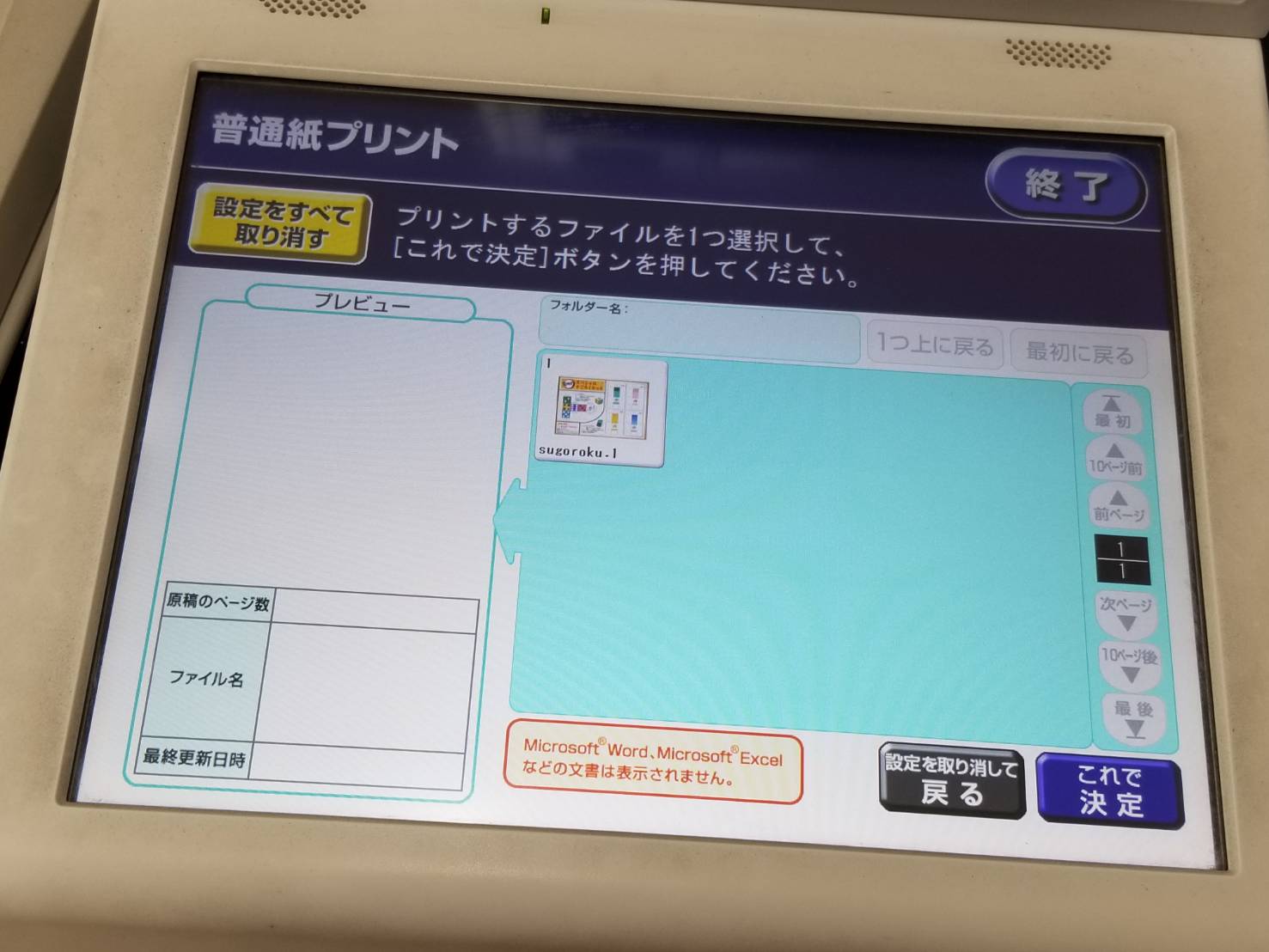
送信したファイル「sugoroku」を押して、「これで決定」で進みます。
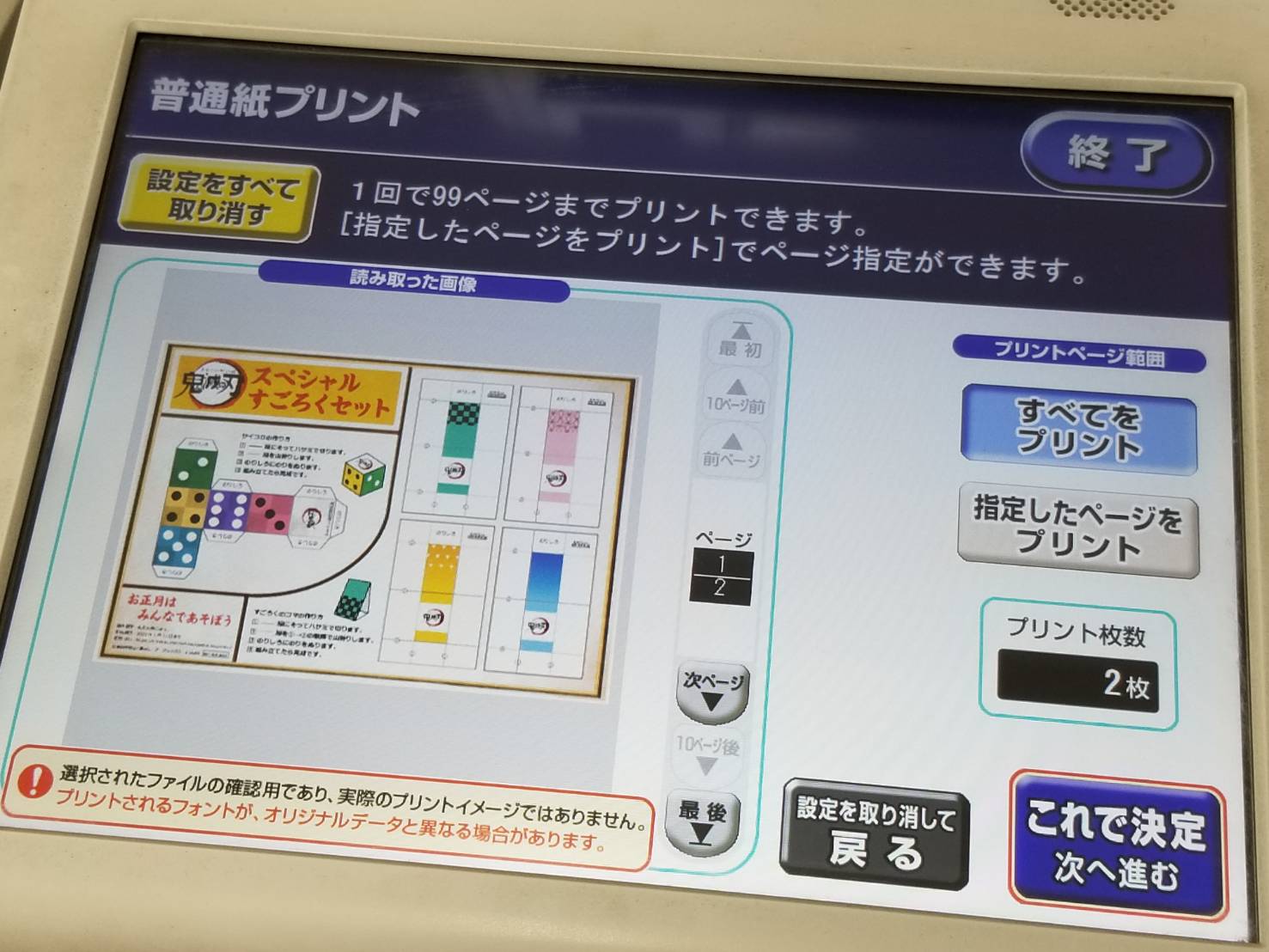
デフォルトの「すべてをプリント」の状態で、「これで決定」で進みます。
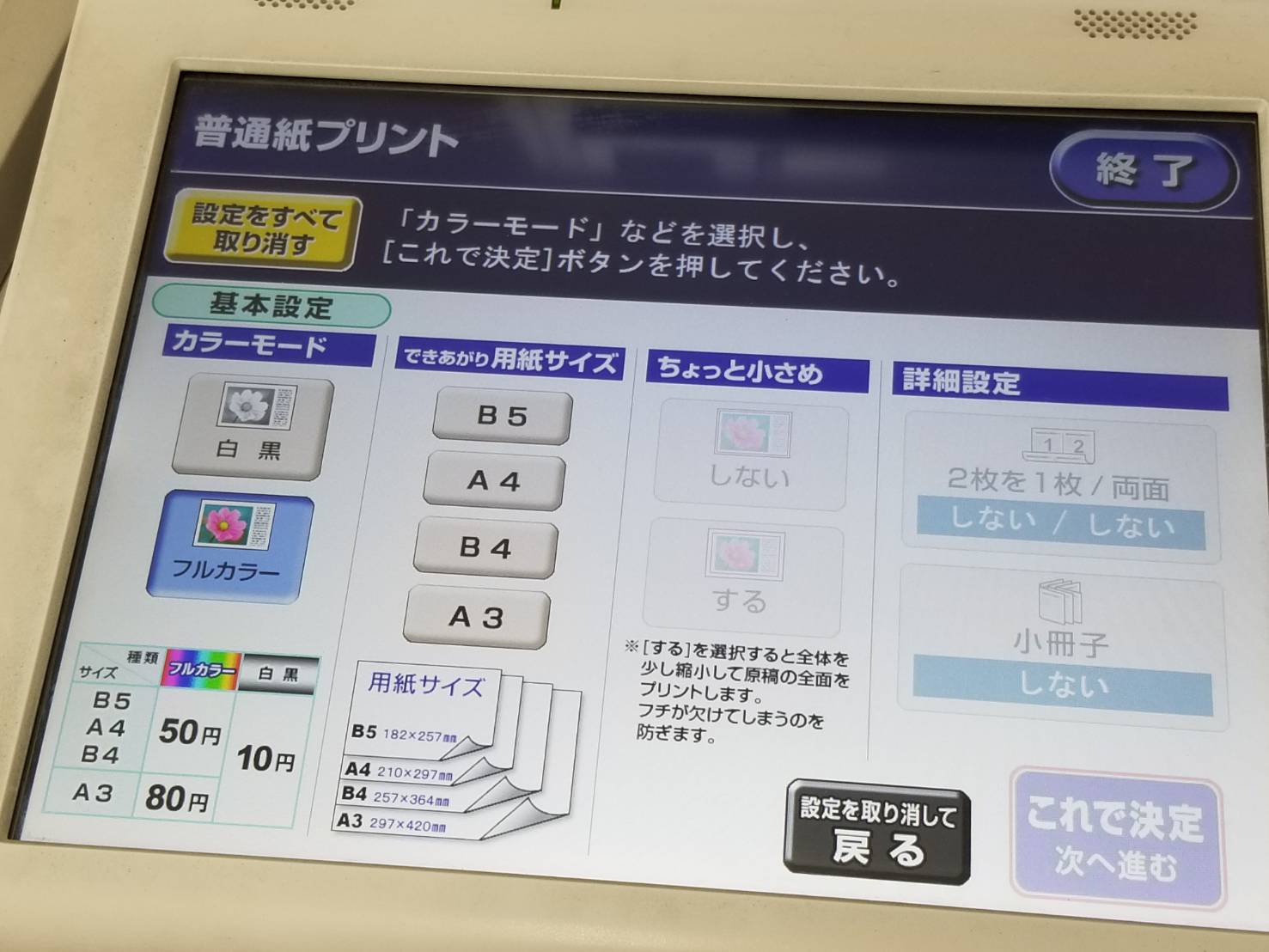
フルカラー、用紙サイズ「A3」、ちょっと小さめ「しない」、詳細設定「2枚を1枚しない」、「小冊子しない」を選択。
※今回は間違えてA4で印刷しちゃいました(;^ω^)
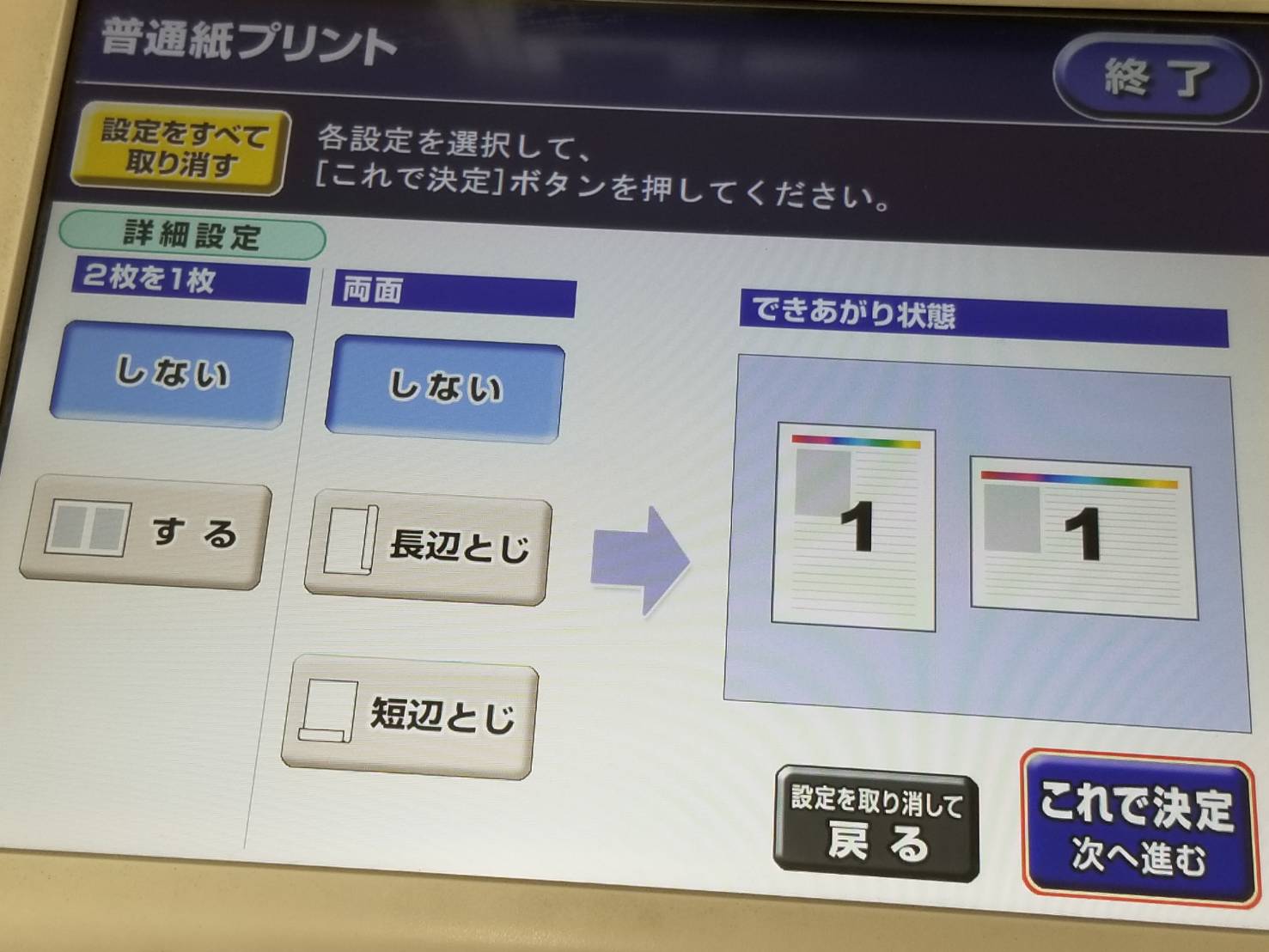 両面印刷にしないという設定になっているか確認しておきましょう。
両面印刷にしないという設定になっているか確認しておきましょう。
次に進みます。
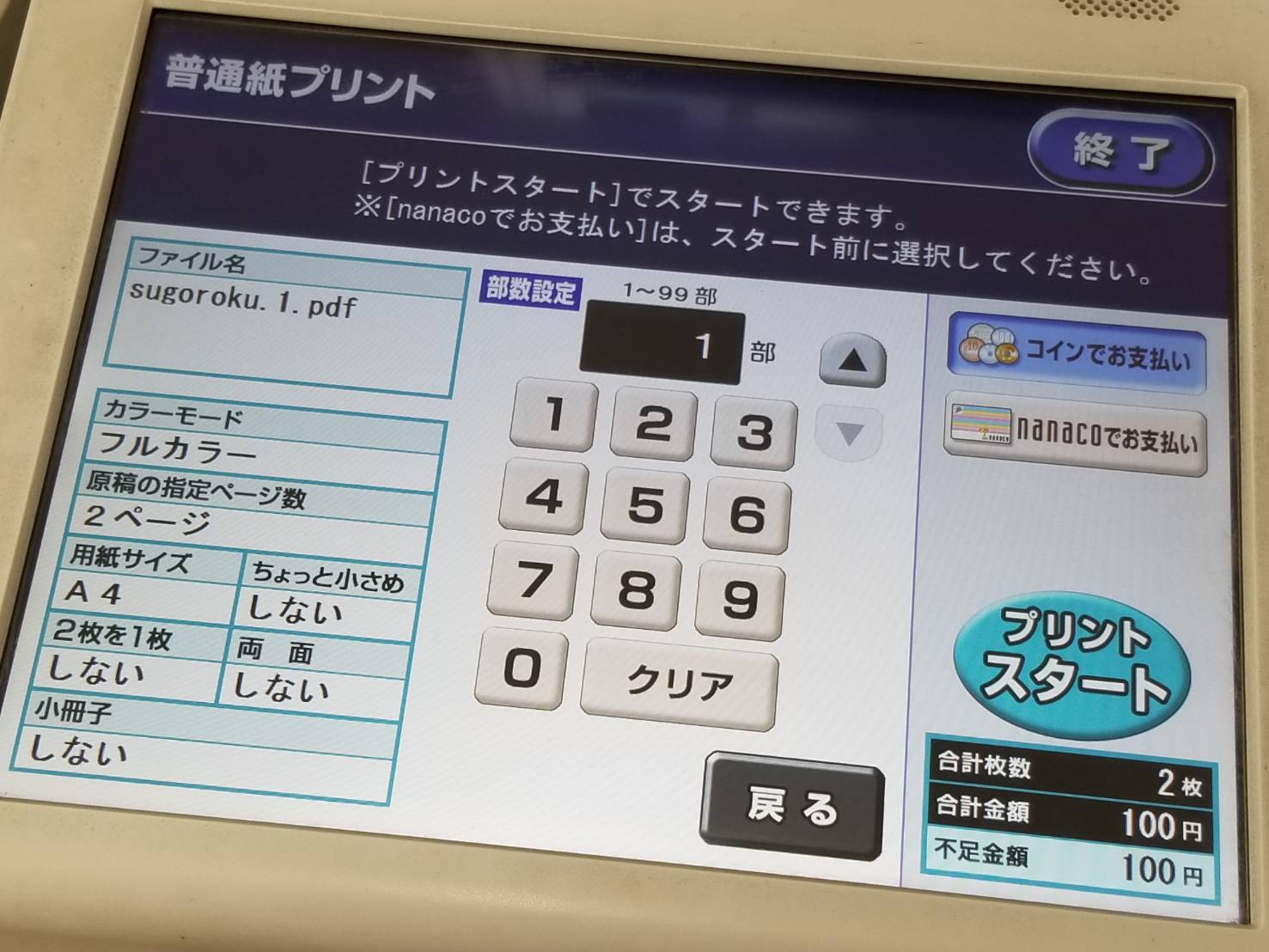
ここでお金を投入します。
A3の場合は、80円×2枚なので160円です。
※画像では、ケチってA4で印刷しているので注意してください。
「プリントスタート」で印刷が始まります。
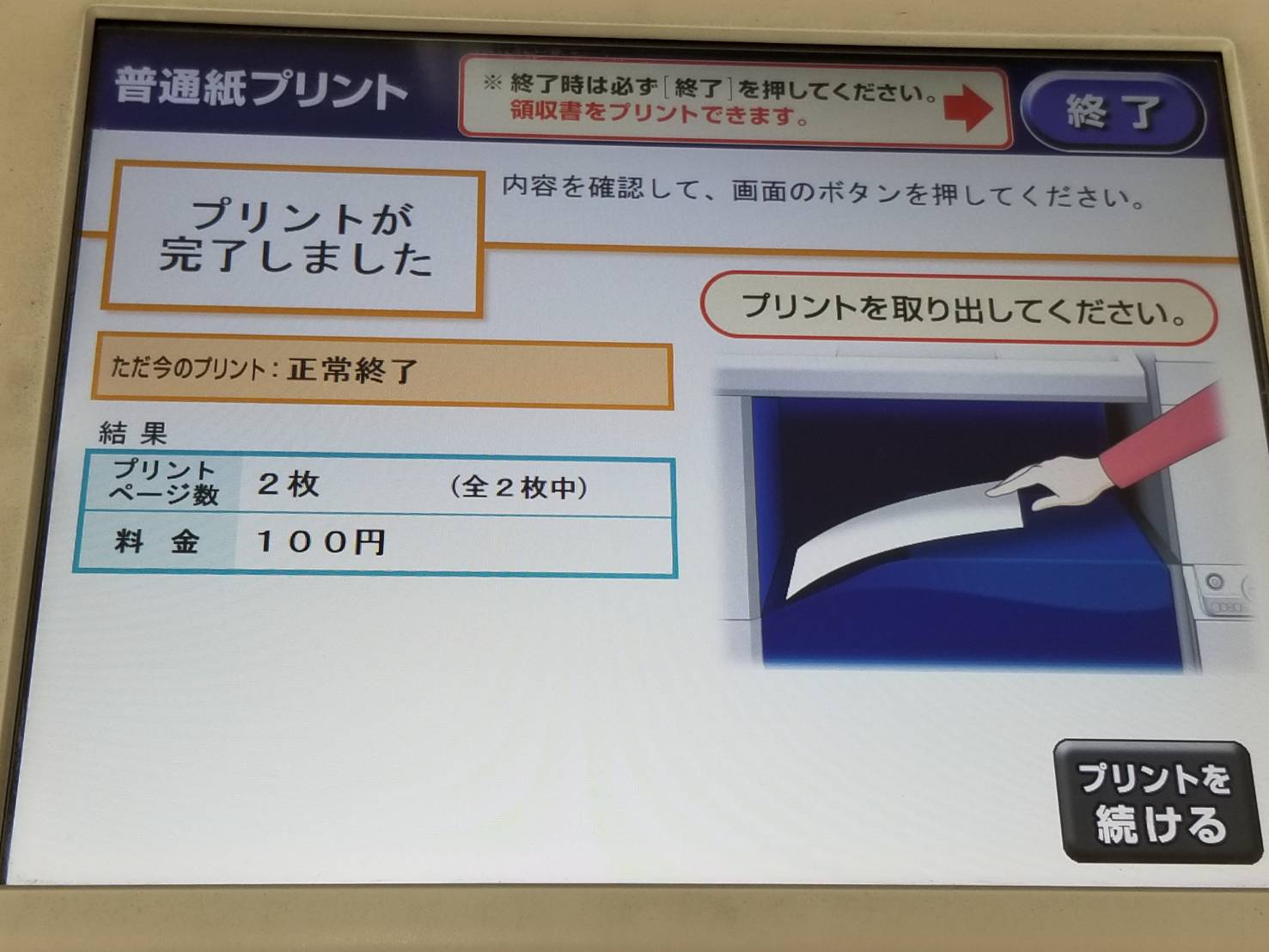
印刷は大体3分くらいかかりました。
終わるとこの画面になります。

さて、無事に印刷することは出来たでしょうか。
印刷方法が分からない方へのサポートになれば嬉しいです。
鬼滅の刃すごろく印刷できない時の対処方法
大体の方は、③の「セブンイレブンのプリンターにファイルを送る」で躓くことが多いんじゃないでしょうか。
実は、WiFiが弱い店舗も結構あります。
なので、気長に待つか、または店員さんに聞くというのが一番良いです。
ファミリーマートも似たようなアプリがあるのでチェックしてみてください。
他のコンビニで試してみるというのも1つの手段です。
まとめ:鬼滅の刃すごろくダウンロードやり方!印刷の仕方/サイズ、できない時の対処方法をまとめてみました。
鬼滅の刃すごろくダウンロードは、劇場版「鬼滅の刃」無限列車編公式サイトで出来ます。
どこに行ったんだろう?と疑問に思った方は、ダウンロードファイルがある場所をチェックしてみてください。
大体、最近ダウンロードした場所に「sugoroku」というファイル名で入っています。
スマホ1つあれば、コンビニで印刷出来るのは手軽で良いと思いました。
ただ、WiFiがなかなか繋がらないこともあるので、少しイライラするかもしれません。
最初からこういうものだと思って気長に接続してみてください。
なかなか出来ない場合は、他の店舗に変えてみたり、店員さんに聞くというのもアリです。
皆さんが無事に印刷できるよう願っております。
鬼滅の刃すごろくについて新しい情報が入り次第、今後も更新していきます。
以上、最後までお読みいただきありがとうございました。

















